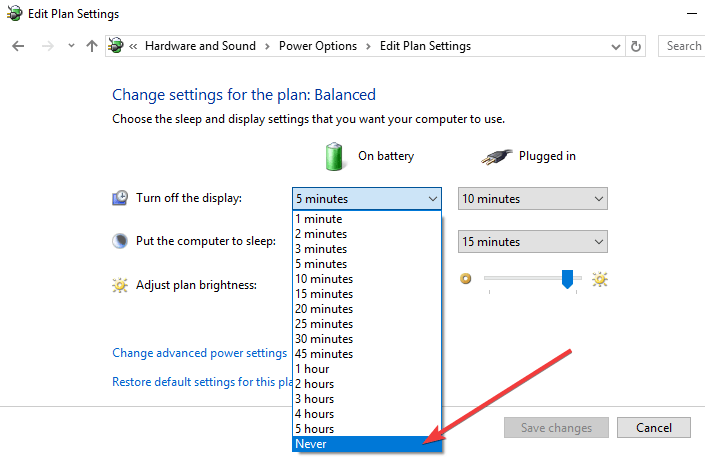Come impedire l’oscuramento dello schermo del laptop
Ultimo aggiornamento: 19 ottobre 2018
Per risolvere vari problemi del PC, consigliamo DriverFix: questo software manterrà i tuoi driver attivi e funzionanti, proteggendoti così da errori comuni del computer e guasti hardware. Controlla ora tutti i tuoi driver in 3 semplici passaggi:
- Scarica DriverFix (file di download verificato).
- Fare clic su Avvia scansione per trovare tutti i driver problematici.
- Fare clic su Aggiorna driver per ottenere nuove versioni ed evitare malfunzionamenti del sistema.
-
DriverFix è stato scaricato da 502.095 lettori questo mese.
-
- *
4 soluzioni per impedire l’oscuramento dello schermo del PC
- Disattiva luminosità adattiva
- Blocca l’oscuramento del display dalle impostazioni
- Aggiorna il driver dello schermo
- Disabilita il risparmio energetico del display sui PC Intel
L’oscuramento automatico dello schermo sul tuo laptop a volte potrebbe essere fastidioso. E in questo articolo ti mostreremo come disabilitare la funzione di luminosità adattiva che fa oscurare lo schermo del tuo laptop. La soluzione è molto semplice e richiede solo un paio di modifiche al piano di alimentazione. Molti laptop moderni alimentati da Windows dispongono di sensori di luce adattivi che regolano la luminosità dello schermo in base all’illuminazione ambientale. Ma sfortunatamente, questa funzione non funziona come dovrebbe funzionare in Windows e ciò potrebbe causare alcuni problemi con la tua esperienza.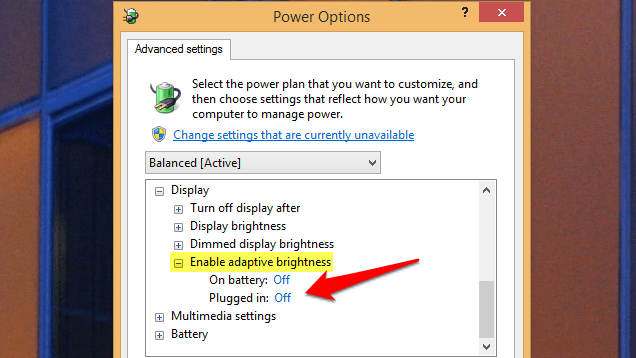
Come faccio a impedire che lo schermo si oscuri in Windows 10?
Metodo 1: disabilita la luminosità adattiva
Se il problema con la variazione della luminosità ti infastidisce costantemente, ecco cosa dovresti fare per risolverlo:
- Vai a Pannello di controllo, Hardware e suoni, Opzioni risparmio energia
- Fare clic su Modifica impostazioni piano accanto al piano di alimentazione attivo
- Fare clic su Modifica impostazioni avanzate di alimentazione
- Scorri verso il basso fino a Display, quindi in Abilita luminosità adattiva, spegnilo sia per la modalità batteria che per quella collegata
I sensori di luce adattivi sono disponibili per laptop Windows 7 e Windows 8. La funzione è disponibile anche nei laptop basati su Windows 10. È stato così sin dal primo giorno in cui il sistema operativo è stato rilasciato per i produttori.
A proposito di nuove versioni di Windows 10, se hai installato l’ultima versione del sistema operativo, tieni presente che i passaggi da seguire potrebbero essere leggermente diversi.
Ecco come disabilitare la luminosità adattiva sul tuo laptop che esegue la versione più recente di Windows 10:
- Digita Pannello di controllo in Cerca / Cortana
- Fare clic sulla scheda Hardware e suoni> Opzioni risparmio energia
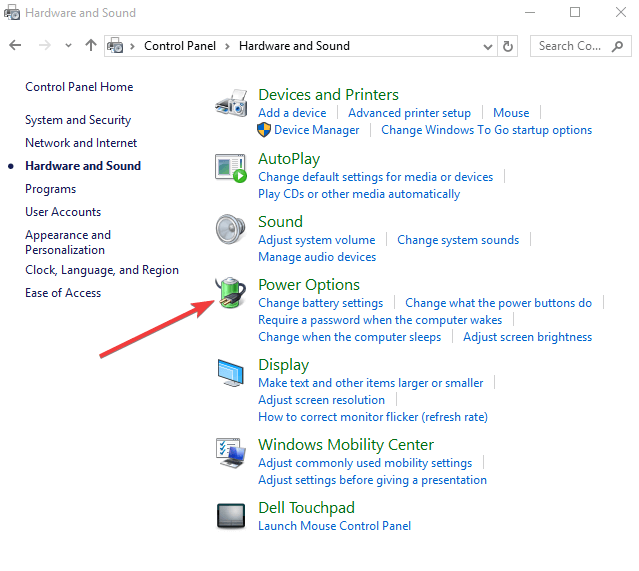
- Nel riquadro di sinistra, fare clic su Scegli quando spegnere il display
- Fare clic su Impostazioni di alimentazione avanzate
- Fare clic su Visualizza ed espandere Abilita luminosità adattiva
![Come impedire l'oscuramento dello schermo del laptop]()
- Impostare entrambe le opzioni su Disattivato e quindi su Applica.
– CORRELATO: Come risolvere i problemi dello schermo in Windows 10
Metodo 2: bloccare l’oscuramento del display per sempre
Un altro metodo rapido per evitare che lo schermo del laptop si oscuri quando è scollegato è semplicemente impostare l’opzione “Spegni il display” in Opzioni risparmio energia su “Mai”.
Metodo 3: aggiorna il driver dello schermo
Se in qualche modo hai ancora questo problema con l’oscuramento dello schermo, controlla se il tuo driver video è aggiornato. Puoi andare a Gestione dispositivi, selezionare il driver dello schermo, fare clic con il pulsante destro del mouse su di esso e selezionare “Aggiorna driver”.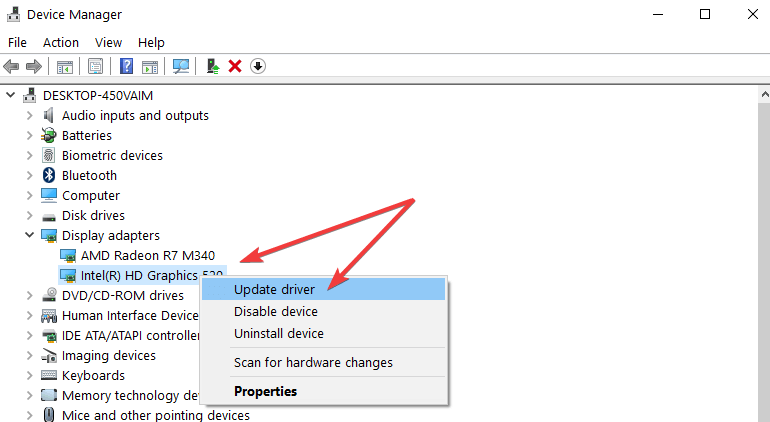
Metodo 4: disabilitare il risparmio energetico del display sui PC Intel
Inoltre, se stai utilizzando la scheda grafica Intel, disattiva la funzione “Display power saving technology”. Molti utenti hanno confermato che questa rapida soluzione ha funzionato per loro. Prova anche tu, poiché questa potrebbe essere la risposta ai problemi di oscuramento dello schermo del tuo laptop .
Se hai altri problemi con lo schermo del tuo computer, puoi consultare il nostro articolo sulla risoluzione del problema dello schermo pixelato del PC o laptop.
Questo sarebbe tutto, il display del tuo laptop non dovrebbe più oscurarsi dopo aver eseguito questi passaggi.